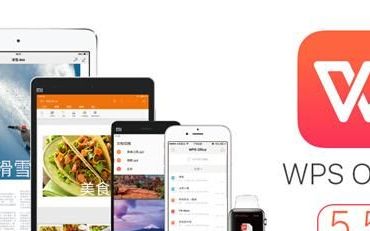我们在用WPS文字和Word文档办公的时候,经常会需要在文档中插入表格,但是插入的表格行高列宽一般都是默认的,那我们该如何根据自己的需要来调整表格的行高和列宽呢?

WPS文字里的表格怎么调整行高列宽
例如下图中的表格,是系统默认插入的表格,所以行列的分布比较平均,但是表格里的内容分布却不是平均的,所以表格看起来很不美观:
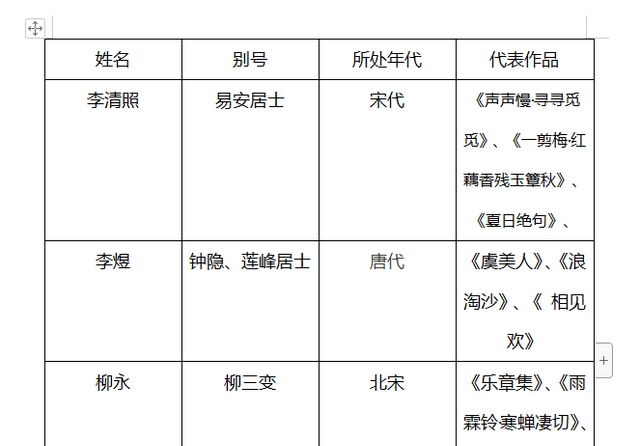
调整行高列宽有两种方式:自动调整和手动调整。
先来看自动调整,首先我们单击表格左上角的小十字,选中整个表格:
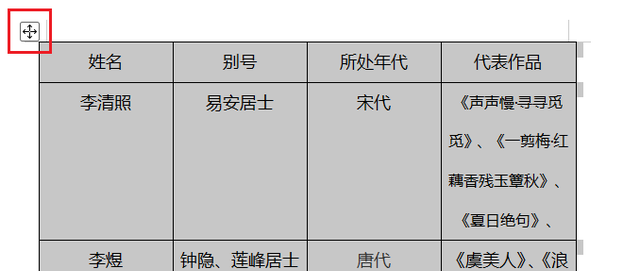
然后在工具栏中选择表格工具下的自动调整,并在下拉菜单中选择根据内容调整表格:
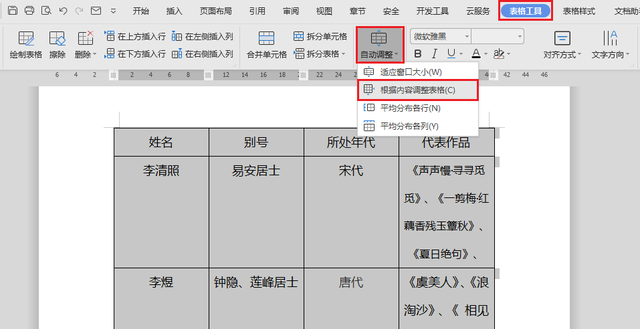
调整后看着是不是舒服多了呢:
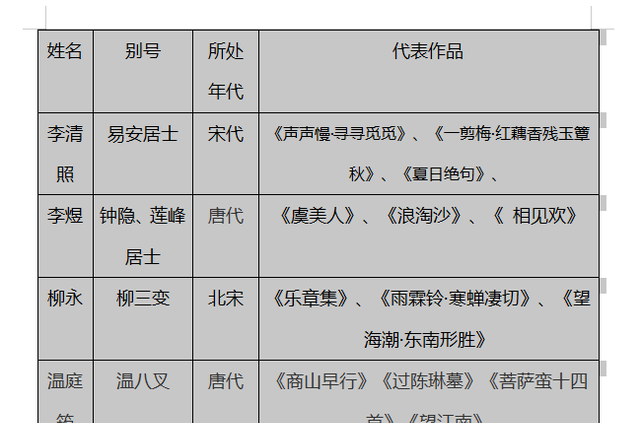
一般自动调整后表格就很美观了,如果调整后还有不满意的地方,我们可以再进行手动调整。选中要调整的行或列,单击鼠标右键,选择表格属性:
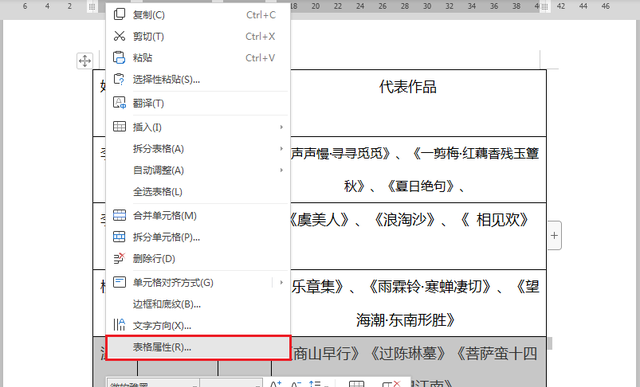
在弹出的对话框中再次在行、列选项中对尺寸进行自定义调整。设置完毕后,单击确定:
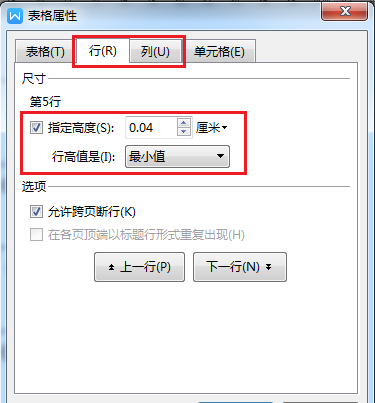
在WPS文字和Word文档中调整行高的方法你学会了吗?快自己动手试试吧!